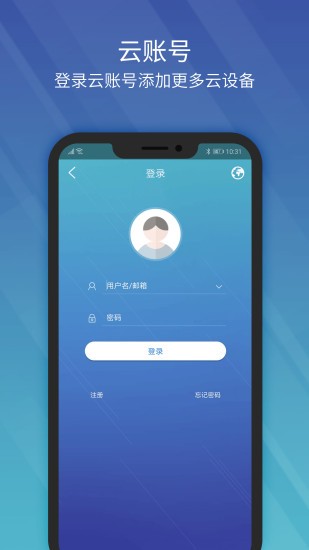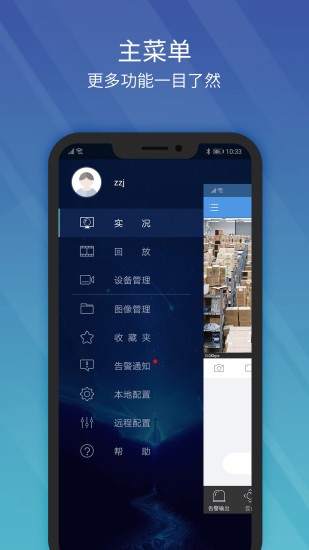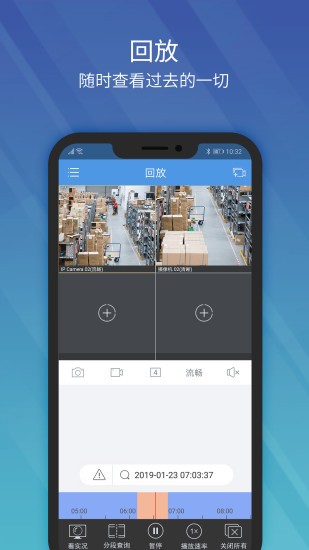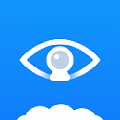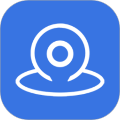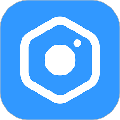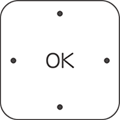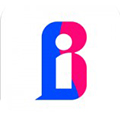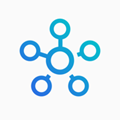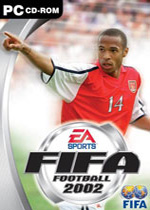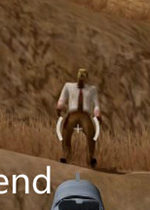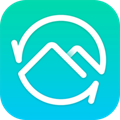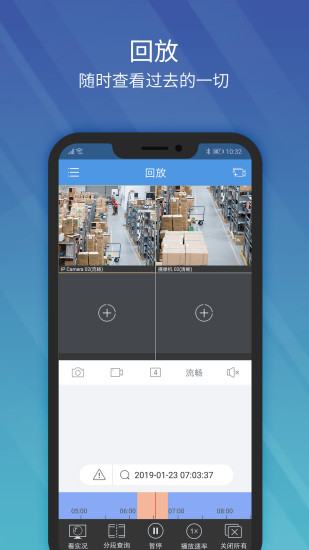
宇视科技EZView移动监控客户端软件功能
1.设备管理
EZView支持256路通道,自带Demo(演示)设备,支持通过P2P或IP方式添加设备,支持对设备进行编辑、删除,登录云账号后,自动同步云端设备
2.录像检索
EZView支持按时间检索,可按5 / 30 / 60分钟对回放时间轴进行缩放,支持拖动检索
3.录像回播
EZView支持1路回放,支持数字放大,支持图像截屏,支持1/4、1/2、1、2、4倍速播放录像
4.播放控制
支持1 / 4 / 9 / 16画面分割,支持分页显示,支持码流(主流/辅流/第三流)切换,支持实况画面拖动(目前仅iOS支持),支持横屏观看
5.云台控制
支持手势操作云台,支持聚焦、变倍、预置位等,注:云台控制动作以NVR、IPC及外接云台的实际能力为准
6.告警管理
告警类型:支持多种业务告警、设备告警,告警联动,支持对设备类告警进行播放录像、查看实况,支持告警消息实时推送
事件管理:支持对事件信息的查看、删除及通过邮件转发功能,支持批量处理事件列表
宇视科技EZView移动监控客户端软件特色
图像分享
支持用户将抓取的图像分享给其他人,便捷又实用。
实时监控
用户可以通过软件实时监控监控设备,时刻掌握情况。
数据同步存储
可以为用户存储实时监控的视频数据,确保重要信息不丢失。
警告通知
能够及时发送警报通知,让你了解监控中的异常情况。
宇视科技EZView移动监控客户端使用说明
1、下载安装好后,输入你的密码及登录云账号。
2、然后添加设备,你可以通过扫码设备的二维码进行登录及手动添加,添加成功后点击保存即可。
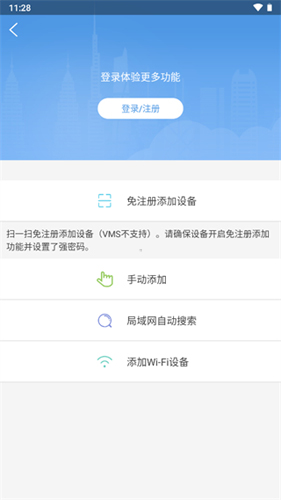
3、点击实况按钮就可以查看实时监控画面等。
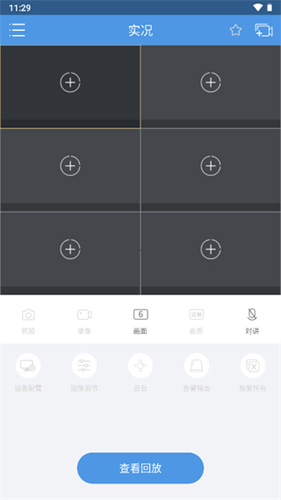
4、回放可查看之前所有的监控画面,并且还支持调动所有时间段的画面。
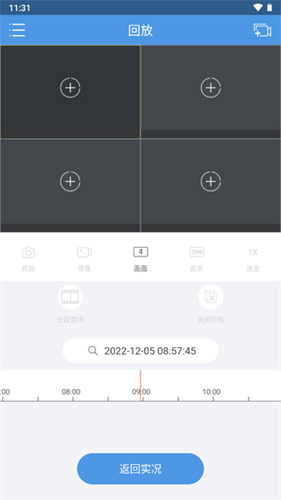
5、当触发告警时,移动终端接收到告警提醒,用户可以及时查看直播,告警视频,捕获等,并处理告警情况。

宇视科技EZView移动监控客户端怎么添加设备
1、打开手机端下载好的EZview软件,注册手机账号密码:点击左上角图标--【登陆】--【注册】,输入手机号码并勾选协议;若忘记密码可点击【忘记密码】获取验证码后修改密码。
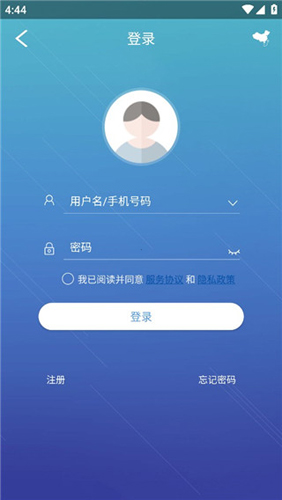
2、输入注册好的账号密码登陆后,点击右上角摄像头图标,点击右上角【+】号,出现四种添加方式:a.扫一扫(扫描设备二维码),b.手动添加(手动输入地址和域名),c.局域网自动搜索(手机连接无线网,添加同一局域网下设备),d.添加WIFI设备(添加无线监控)。常用扫一扫方式较多,点击扫一扫,扫描设备侧二维码,配置设备名称,点击右上角【保存】。

3、添加完成后,进入实况页面,可查看实况,分屏观看等。若无法查看点击设备后面的更多图标,可编辑设备,切换媒体流协议为协议3,切换完毕点击【保存】,在实况页面能够正常显示实时视频则表示添加成功。
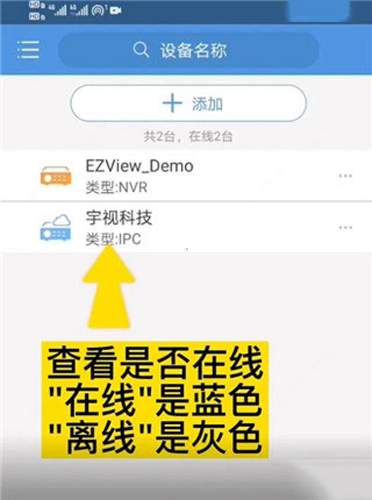
宇视科技EZView移动监控客户端更新内容
v2.51.0:
1、修复已知问题,提升用户体验;